Apple Maps heeft 12 nieuwe functies in iOS 16 die u moet kennen
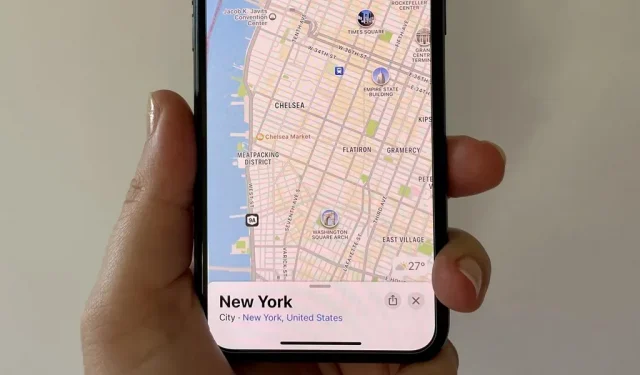
Hoewel de Kaarten-app in iOS 16 niet zo’n grote update heeft gekregen als Boeken, Berichten, Foto’s en Weer, zijn er nog steeds een aantal coole nieuwe functies op je iPhone.
Een nieuwe update van Apple Maps brengt verbeteringen in de reisplanning, informatie over het openbaar vervoer, toegankelijkheidsfuncties, wandelroutes en informatie over plaatsen, met een focus op bepaalde steden en landen. Sommige van deze updates kunnen enigszins veranderen omdat iOS 16 nog steeds in bèta is, maar het kernconcept zou moeten blijven wanneer iOS 16 dit najaar voor iedereen wordt vrijgegeven.
1. Plan routes met meerdere tussenstops
In de Kaarten-app kun je eindelijk een route met meerdere tussenstops maken. Voorheen kon je tijdens het navigeren alleen pitstops toevoegen, en dit konden alleen benzinestations, cafés, fastfood, parkeerplaatsen, banken en winkels zijn. Nu kunt u elke tussenstop plannen en instellen voordat u aan uw route begint.
Multi-stoproutering is beschikbaar op zowel iOS 16 als iPadOS 16, en werkt zelfs op macOS 13 Ventura, waar je een route kunt plannen en deze kunt synchroniseren met je iPhone.
Zoek en selecteer uw gewenste bestemming op Kaarten en tik vervolgens op het pictogram voor de routebeschrijving op het dashboard om uw navigatie te plannen. Als u niet begint vanaf uw huidige locatie, vervangt u “Mijn locatie” hiermee. Als u extra tussenstops wilt maken, klikt u op Stop toevoegen en voert u een andere locatie in.
U kunt tijdens uw reis meerdere tussenstops toevoegen – tot 15 in totaal – en de volgorde ervan wijzigen door elke locatie van het pictogram met drie lijnen omhoog of omlaag te slepen naar een andere locatie. Veeg naar links om tussenstops te verwijderen die u niet nodig heeft. Als je klaar bent, klik je op “Go” om de route te starten.
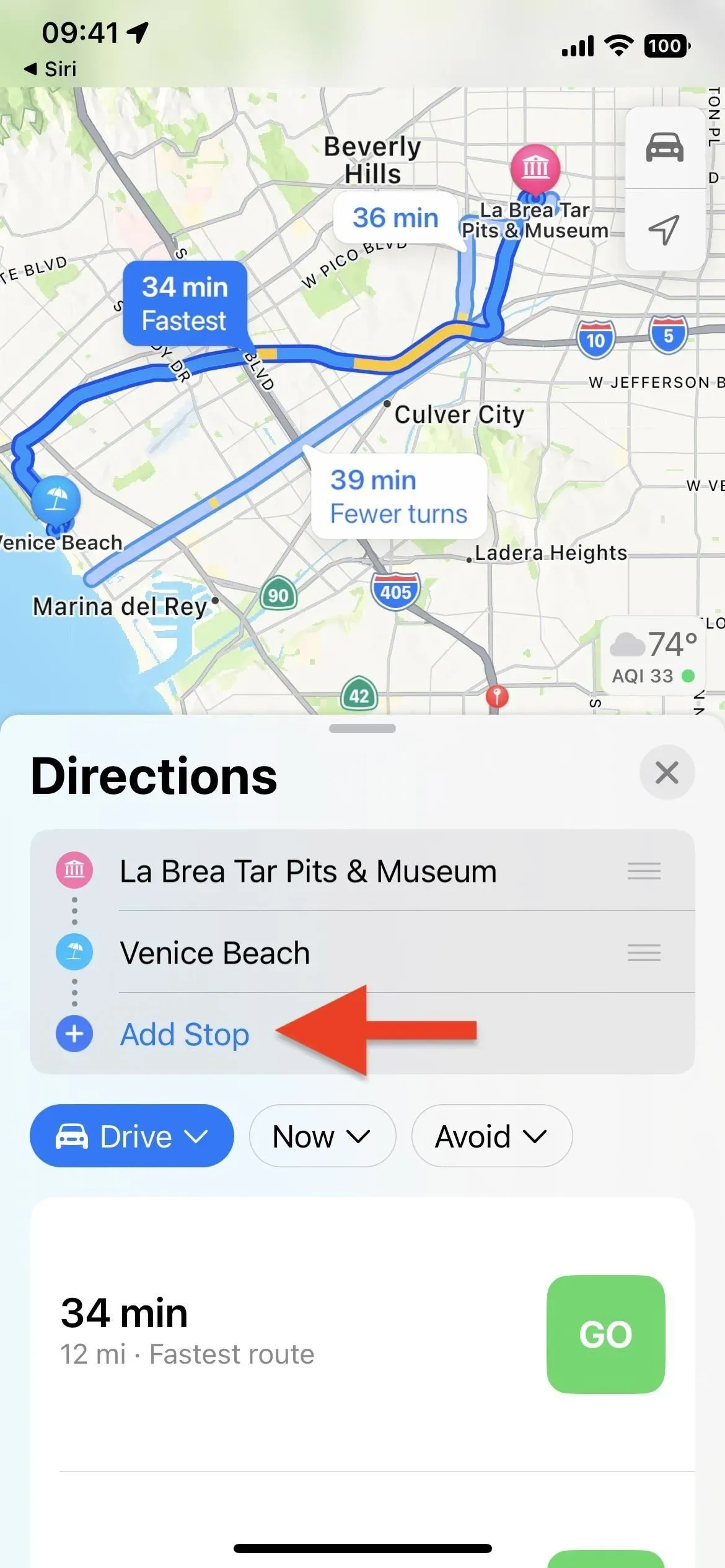
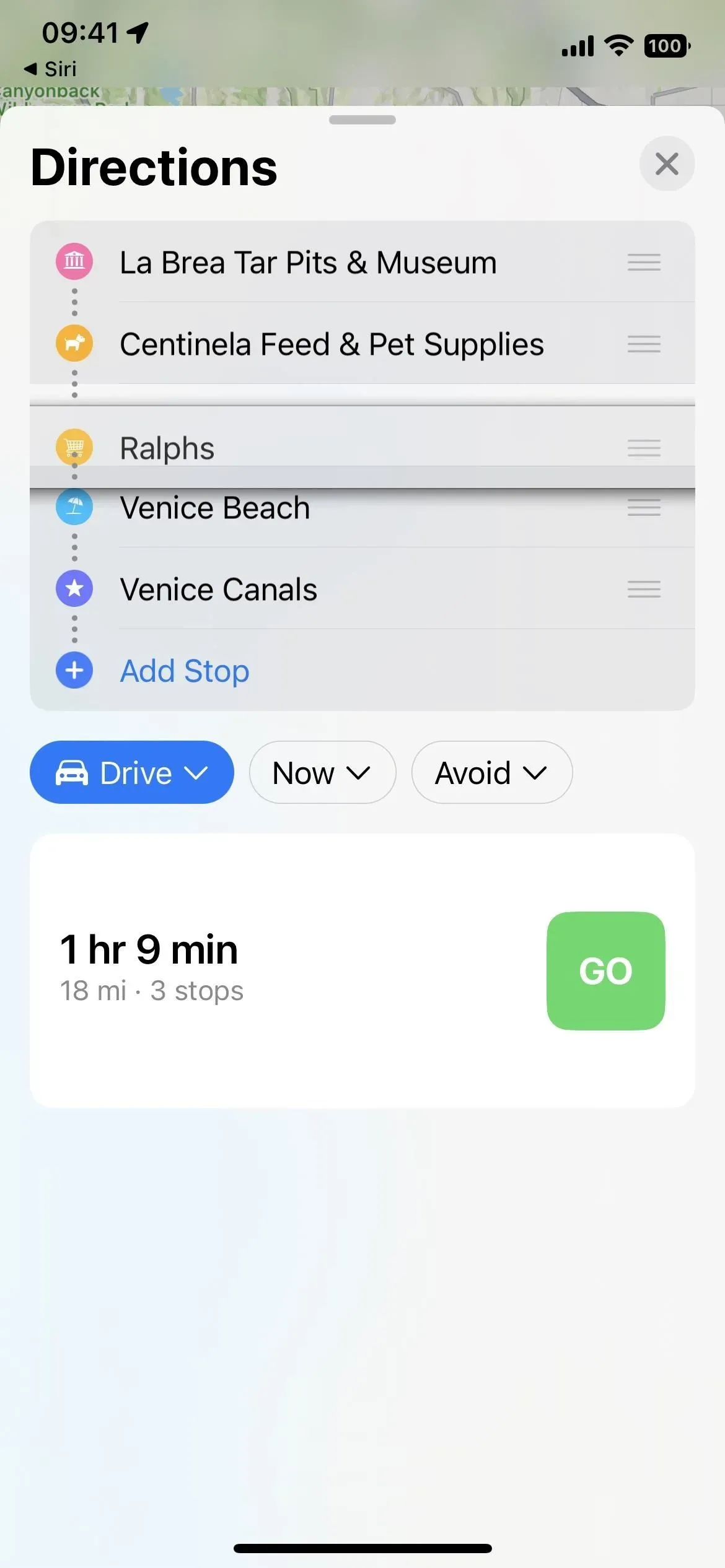
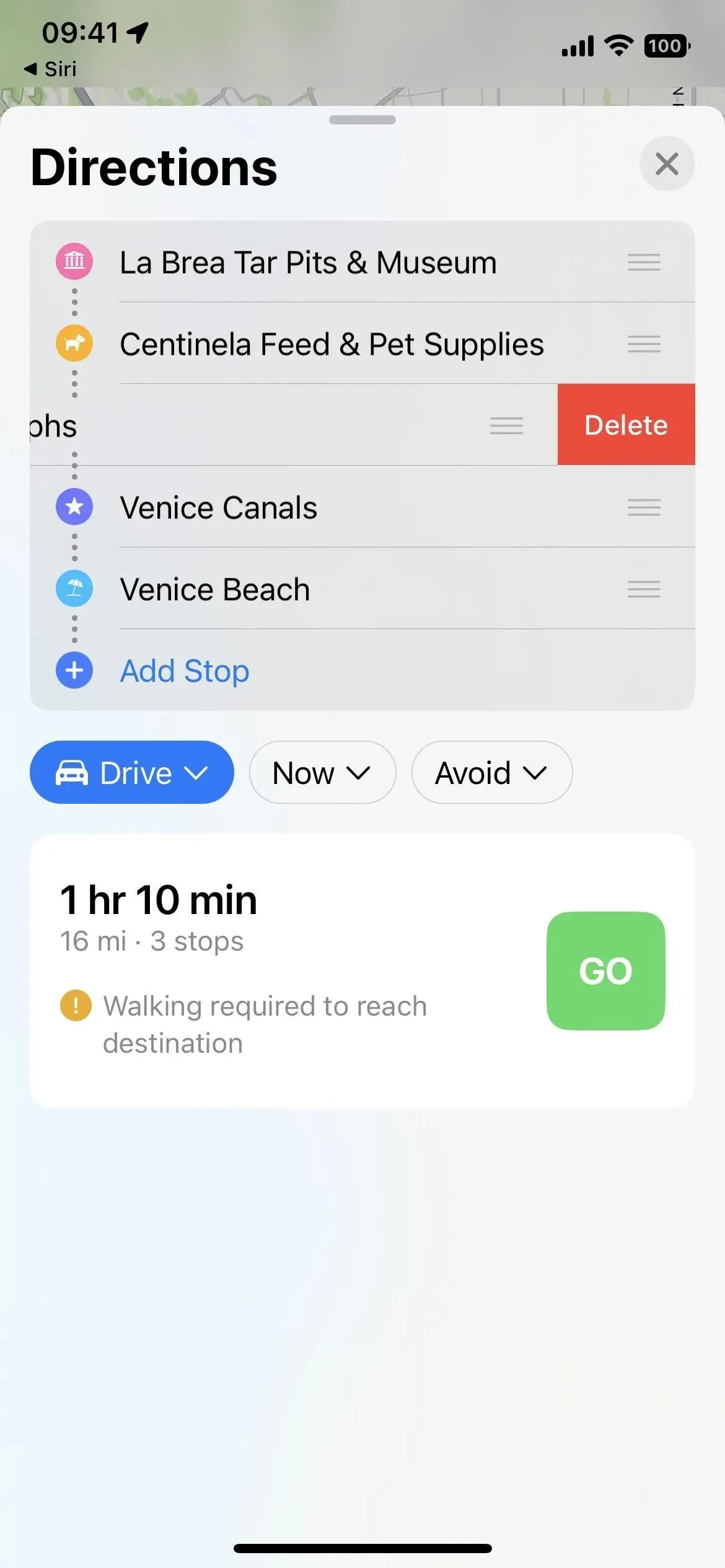
2. Voeg extra tussenstops toe tijdens het navigeren
Zodra u een route met meerdere tussenstops bent gestart, kunt u meer tussenstops toevoegen door op de pijl te klikken om de navigatiekaart uit te vouwen en door op Tussenstop toevoegen te klikken. Het is net als iOS 15, waar je dezelfde categorieën pitstops ziet, maar nu is er ook een zoekbalk om elk gewenst adres in te voeren.
Je kunt Siri ook vragen om tussenstops toe te voegen tijdens het rijden. Siri biedt opties om uit te kiezen. Tik op de gewenste optie en tik vervolgens op het rijrichtingpictogram op de detailkaart. Het toont locatie-informatie in de Kaarten-app en u kunt op Stop toevoegen tikken om deze op uw huidige route op te nemen.
Tik op het minteken naast haltes op de navigatiekaart om ze te verwijderen. In tegenstelling tot de oorspronkelijke reisplanning, kunt u de volgorde van tussenstops niet wijzigen wanneer routes actief zijn, en elke nieuwe tussenstop die u toevoegt, is de volgende plaats waar Maps u naartoe brengt.
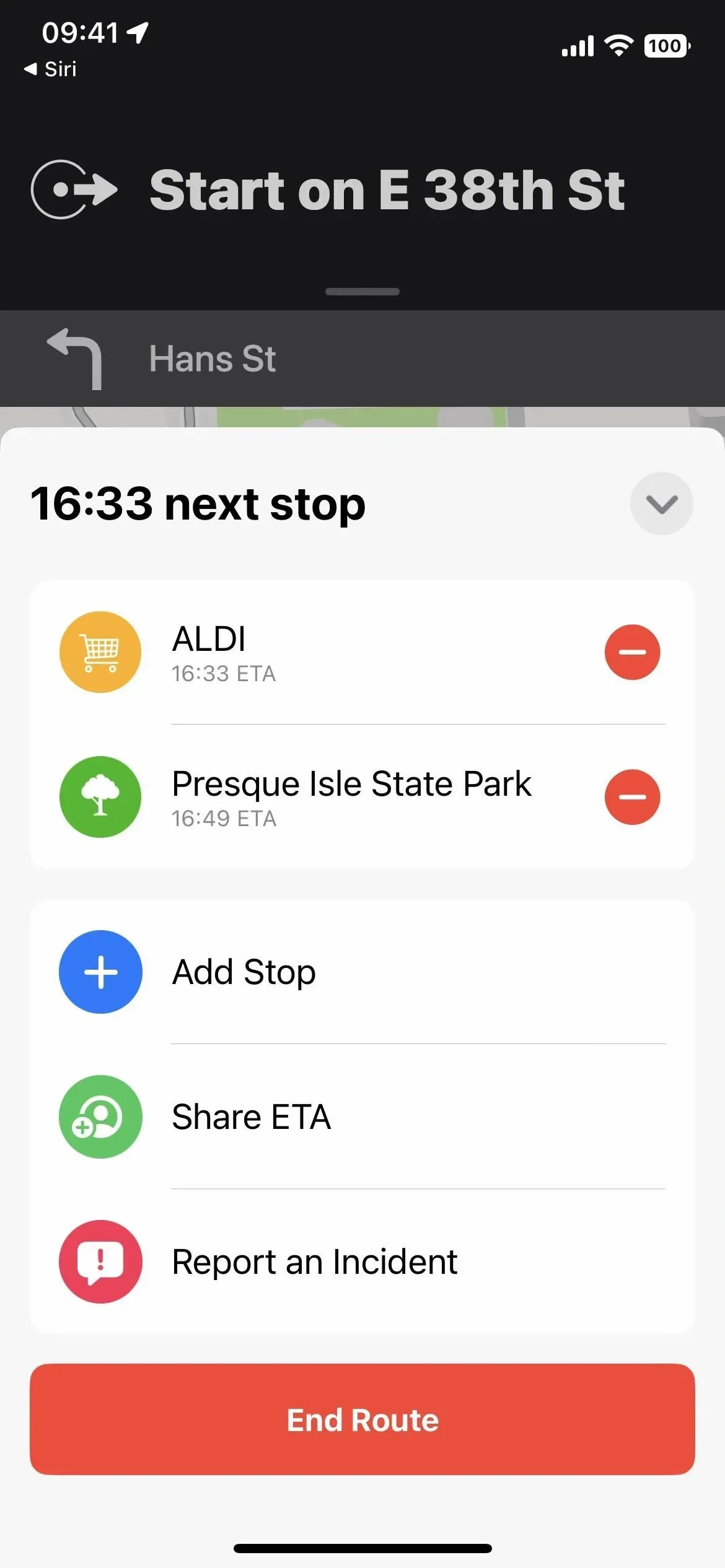
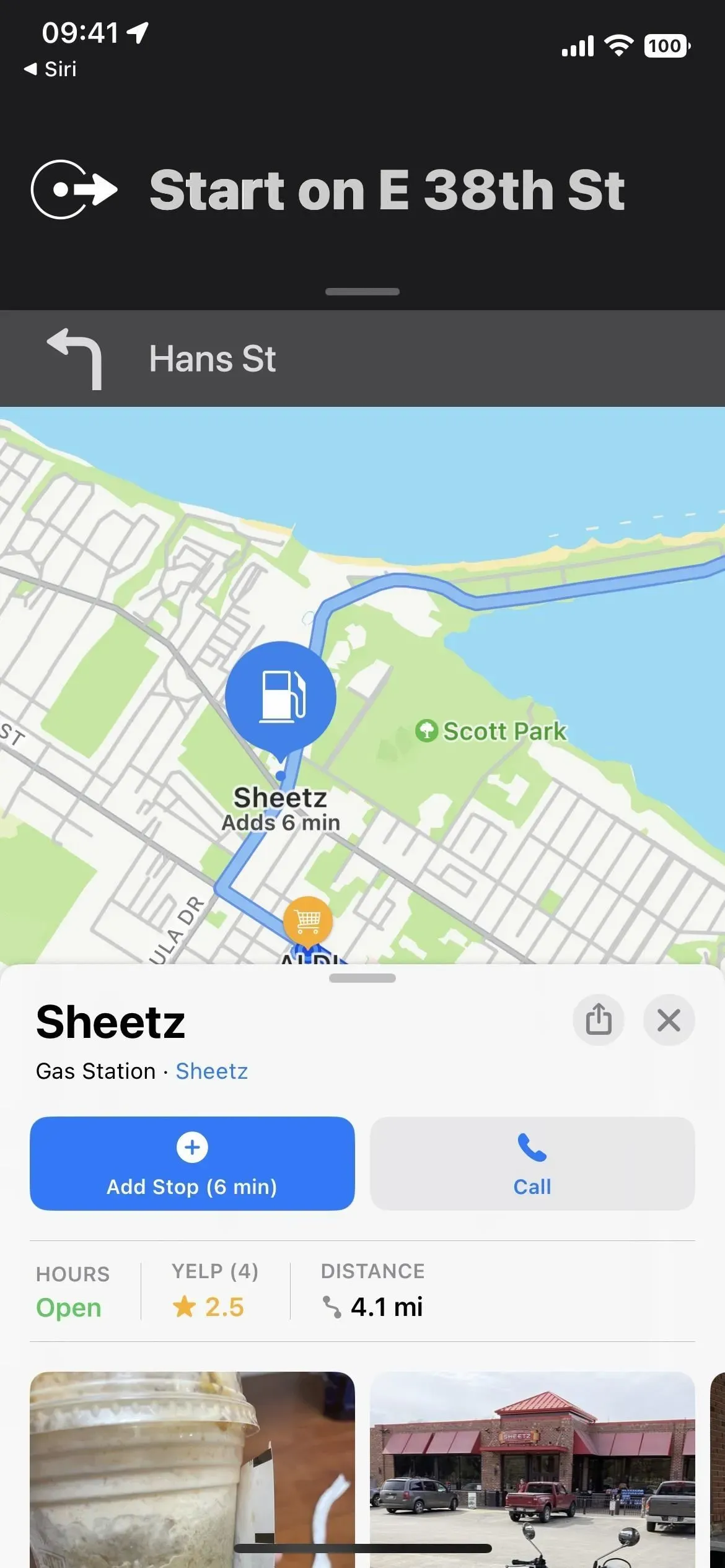
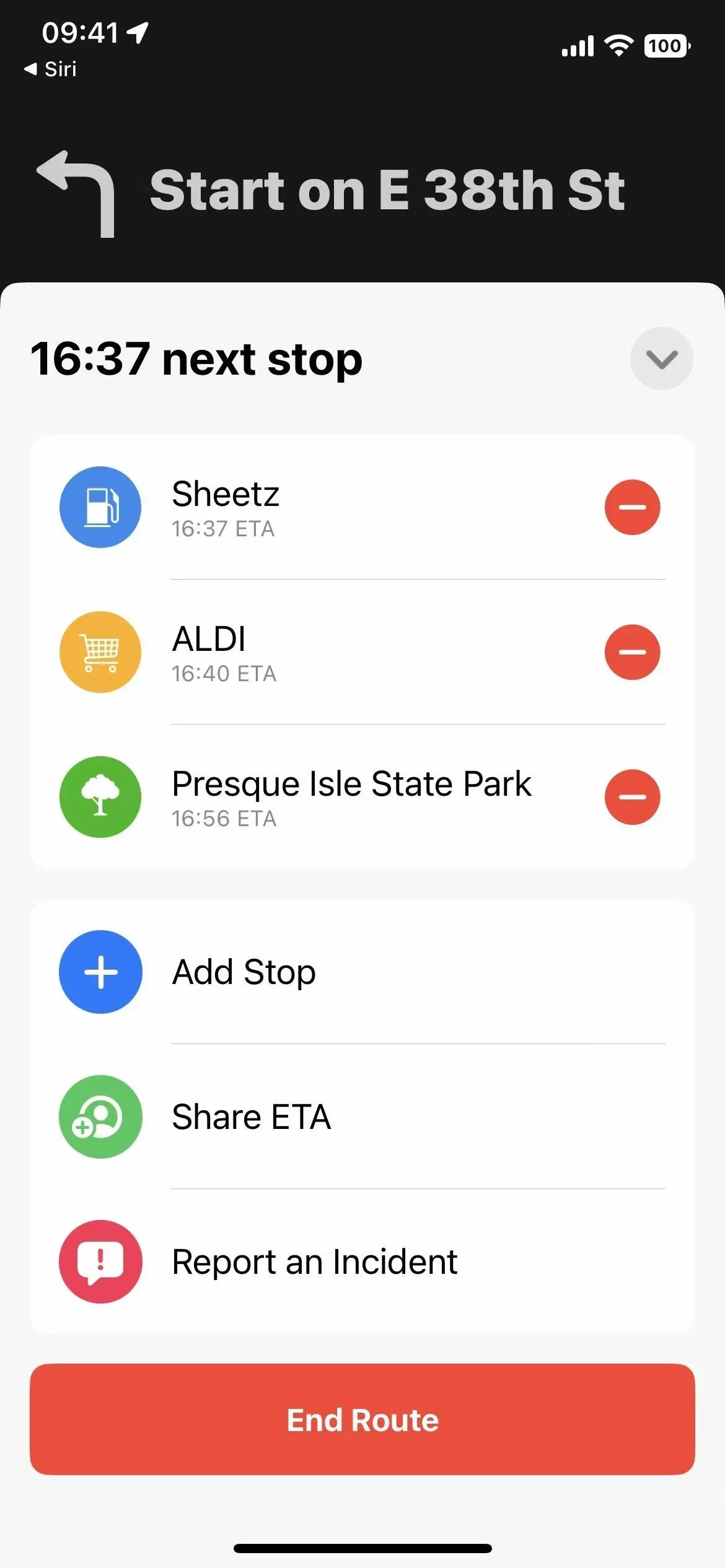
3. Bekijk tarieven bij het plannen van uw reis
Met nieuwe tarieven kunt u de kosten van een reis met het openbaar vervoer berekenen. Voer een begin- en eindpunt in en klik vervolgens op Routebeschrijving. Als “Vervoer” niet is geselecteerd in het nieuwe vervolgkeuzemenu dat de knoppen vervangt voor elke vervoerswijze die er eerder was, wijzig dit dan in Autorijden, Lopen, Fietsen of Rijden.
Als Maps toegang heeft tot de tarieven voor het openbaar vervoer in uw regio , ziet u een nieuwe vervolgkeuzelijst ‘Passtarieven’ rechts van ‘Voorkeur’, evenals het totale tarief voor elke routeoptie. Klik op “Card Fares” en u kunt overschakelen naar “Cash Fares”.
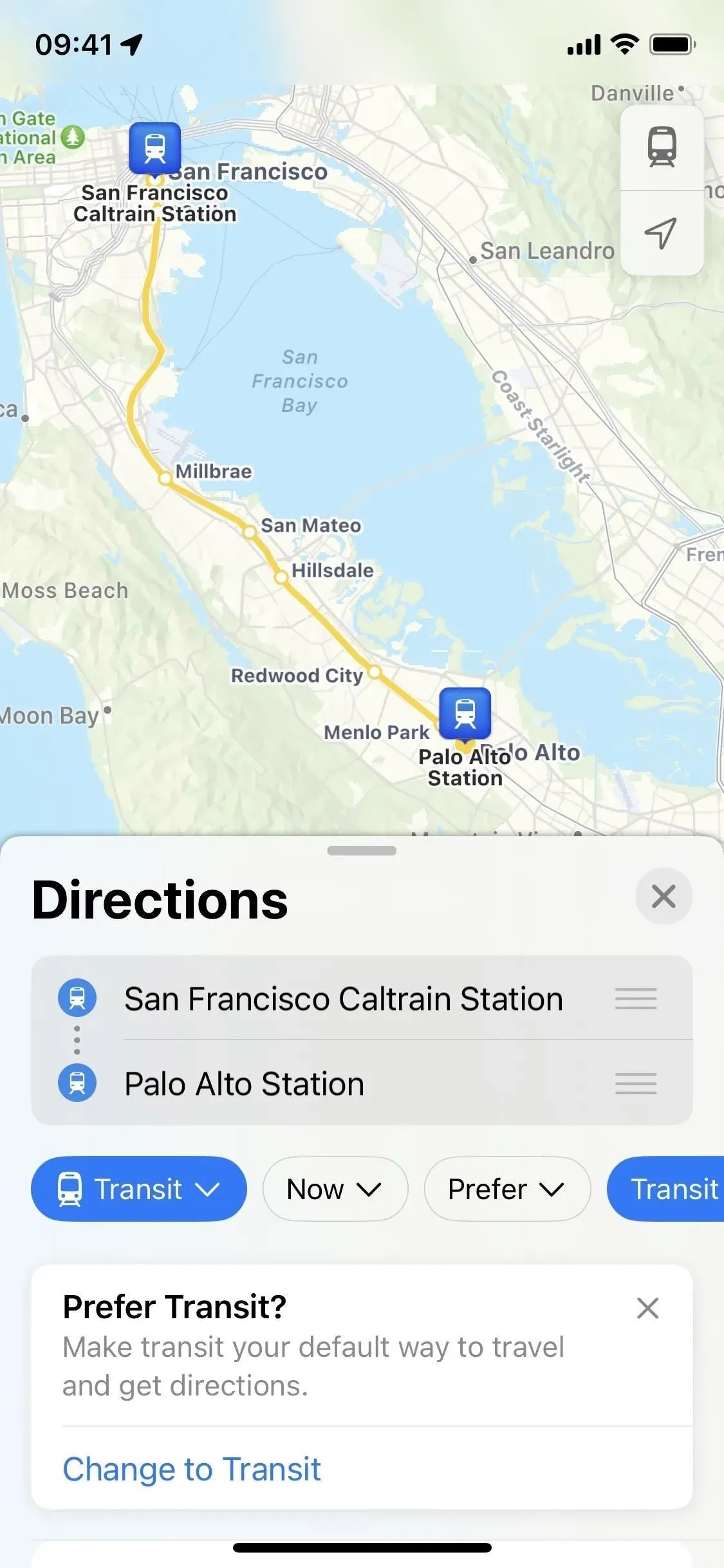
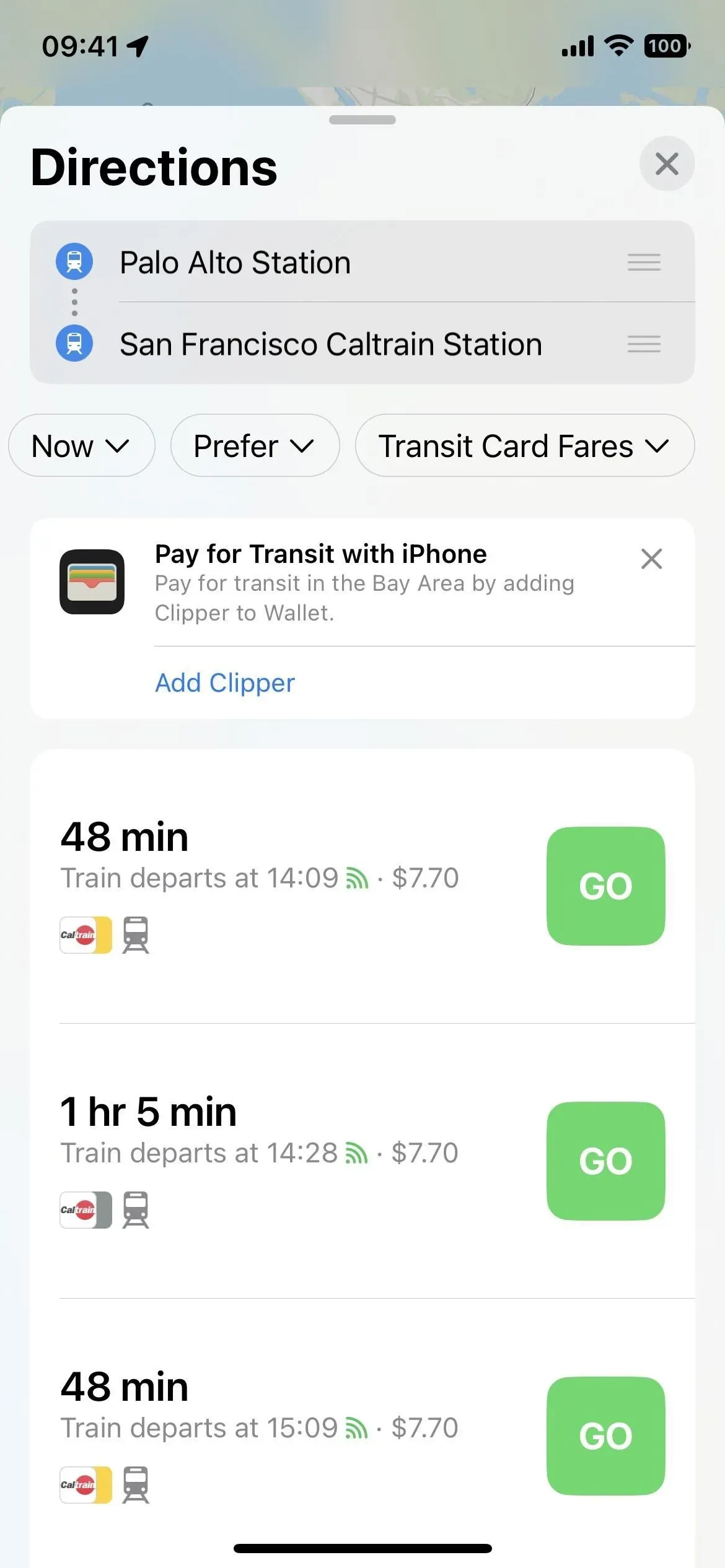
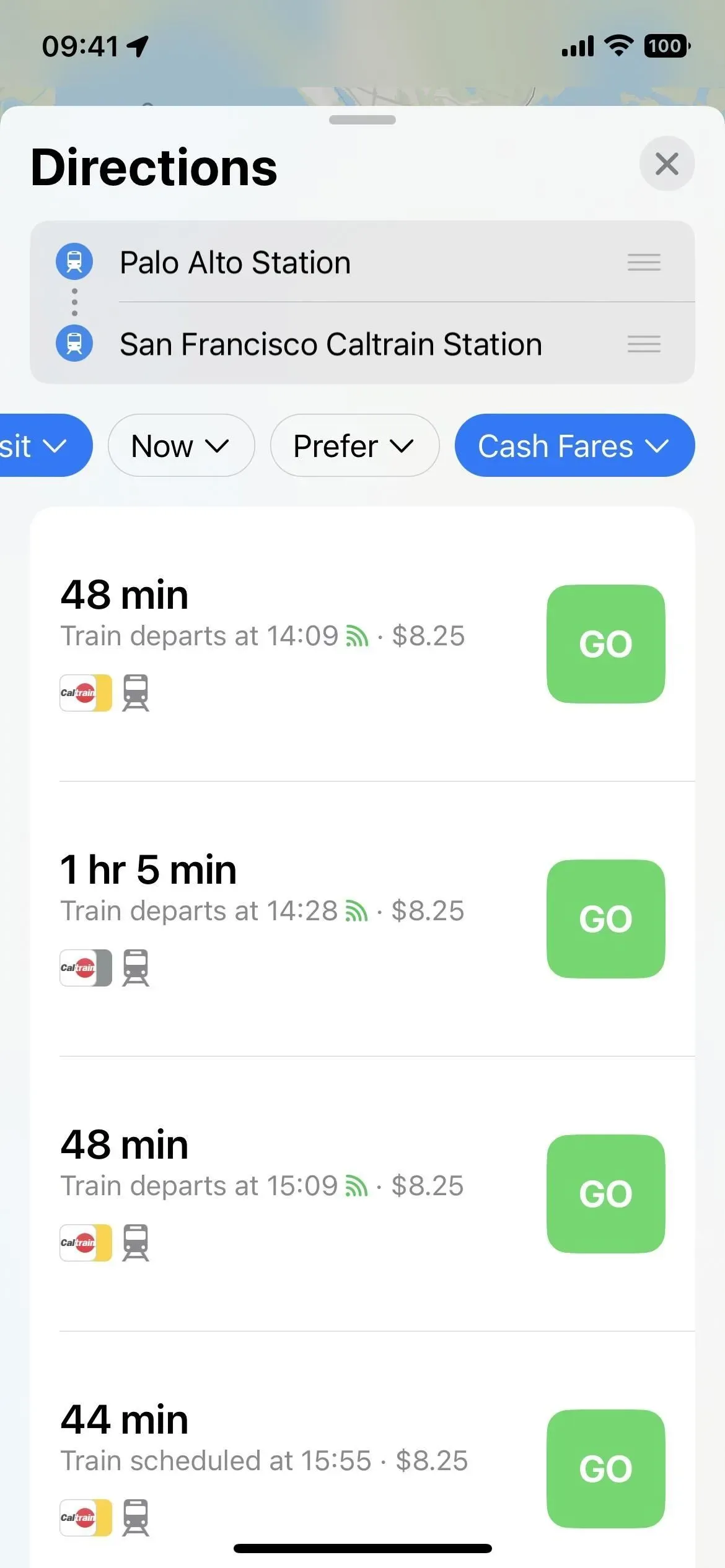
4. Voeg transportkaarten toe aan uw portemonnee
Hoewel u uw ov-kaarten voor deelnemende ov-systemen al rechtstreeks aan de Apple Wallet-app kon toevoegen , kunt u dit nu doen vanuit de Kaarten-app. Wanneer u een routebeschrijving krijgt, ziet u mogelijk de prompt ‘Betaal met iPhone’ en hieronder vindt u meer informatie over het type pas dat beschikbaar is. Klik op “Voeg [transportnaam] toe” en het zou meteen moeten gaan om de service aan Wallet toe te voegen.
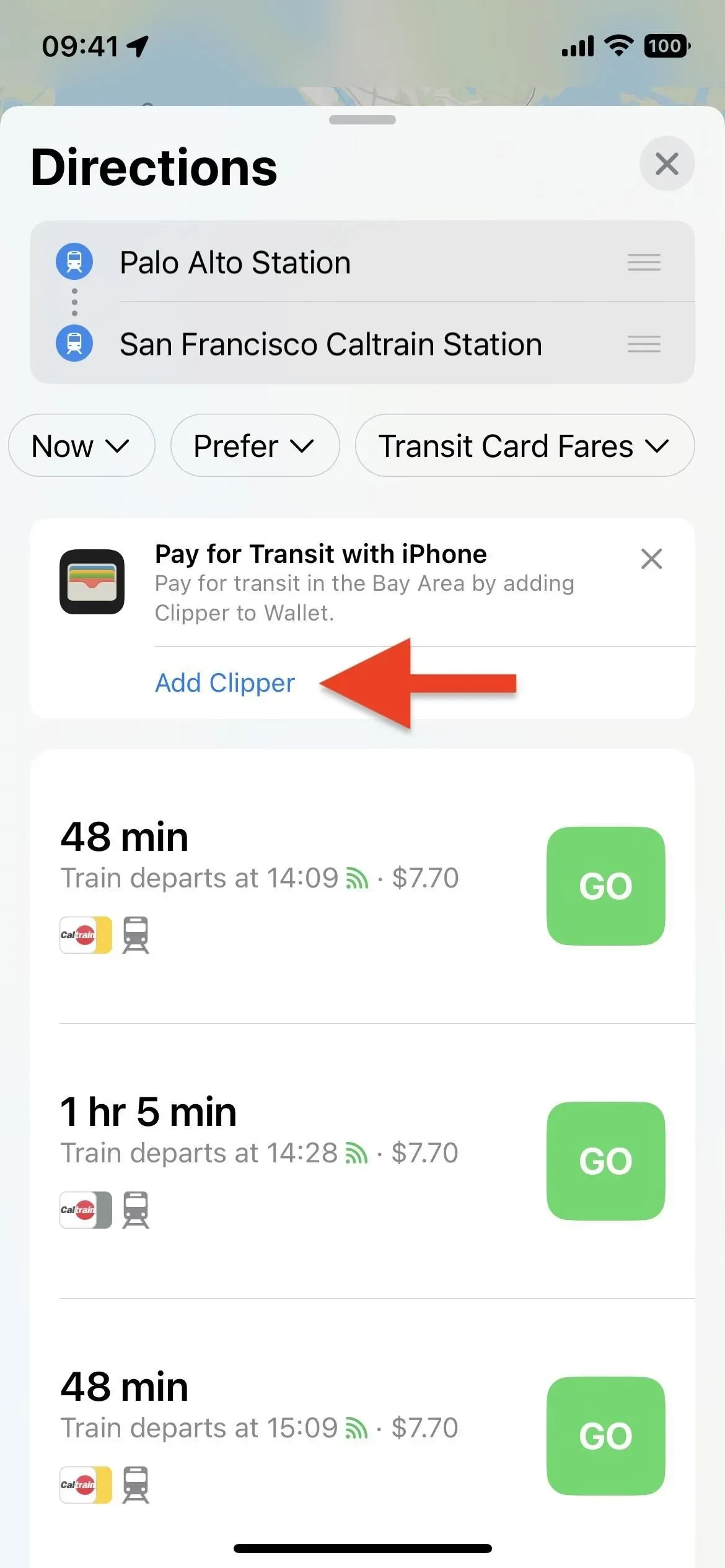
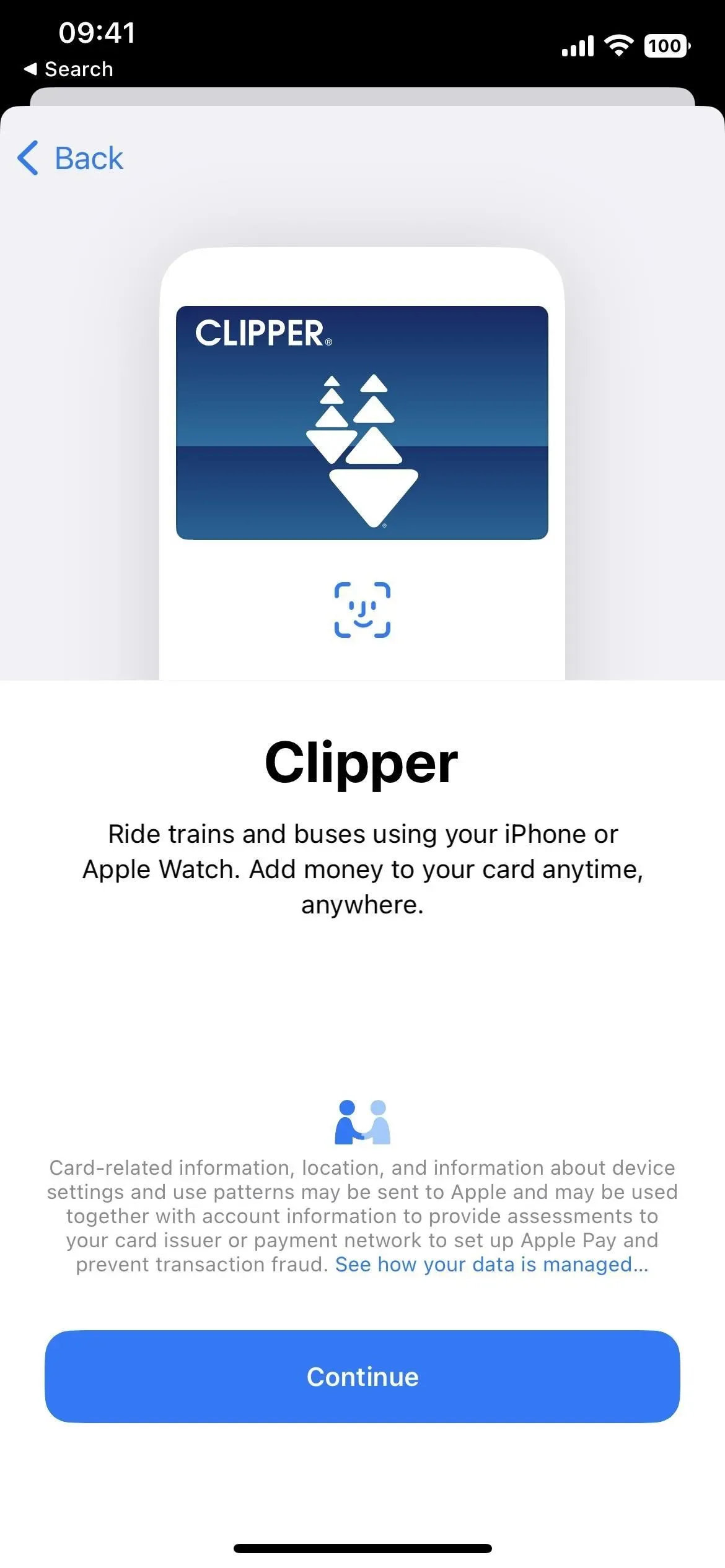
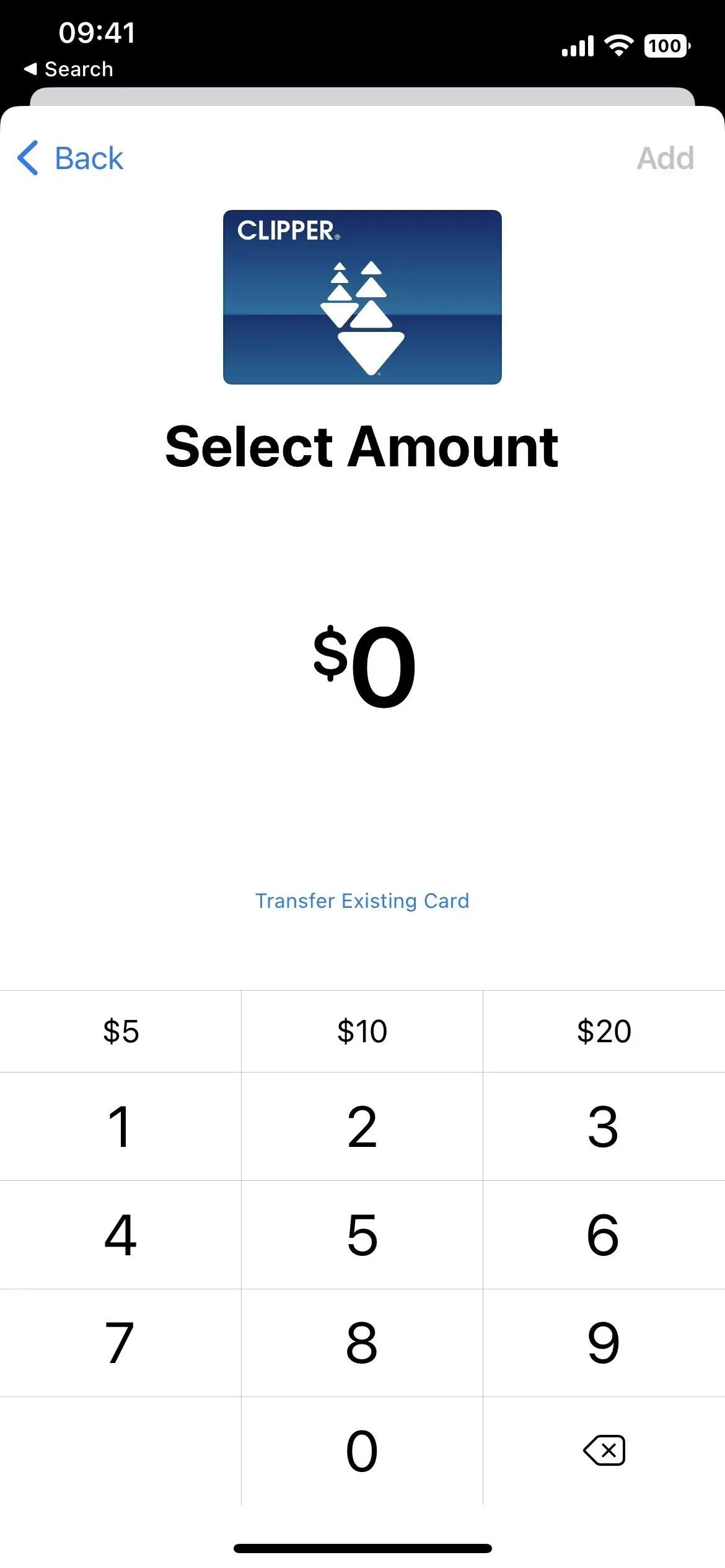
5. Transportsaldi bekijken en herladen
Naast het toevoegen van een ov-kaart aan Wallet vanuit Apple Maps, kunt u nu het saldo van uw ov-kaart bekijken in de Kaarten-app en uw saldo van daaruit opwaarderen.
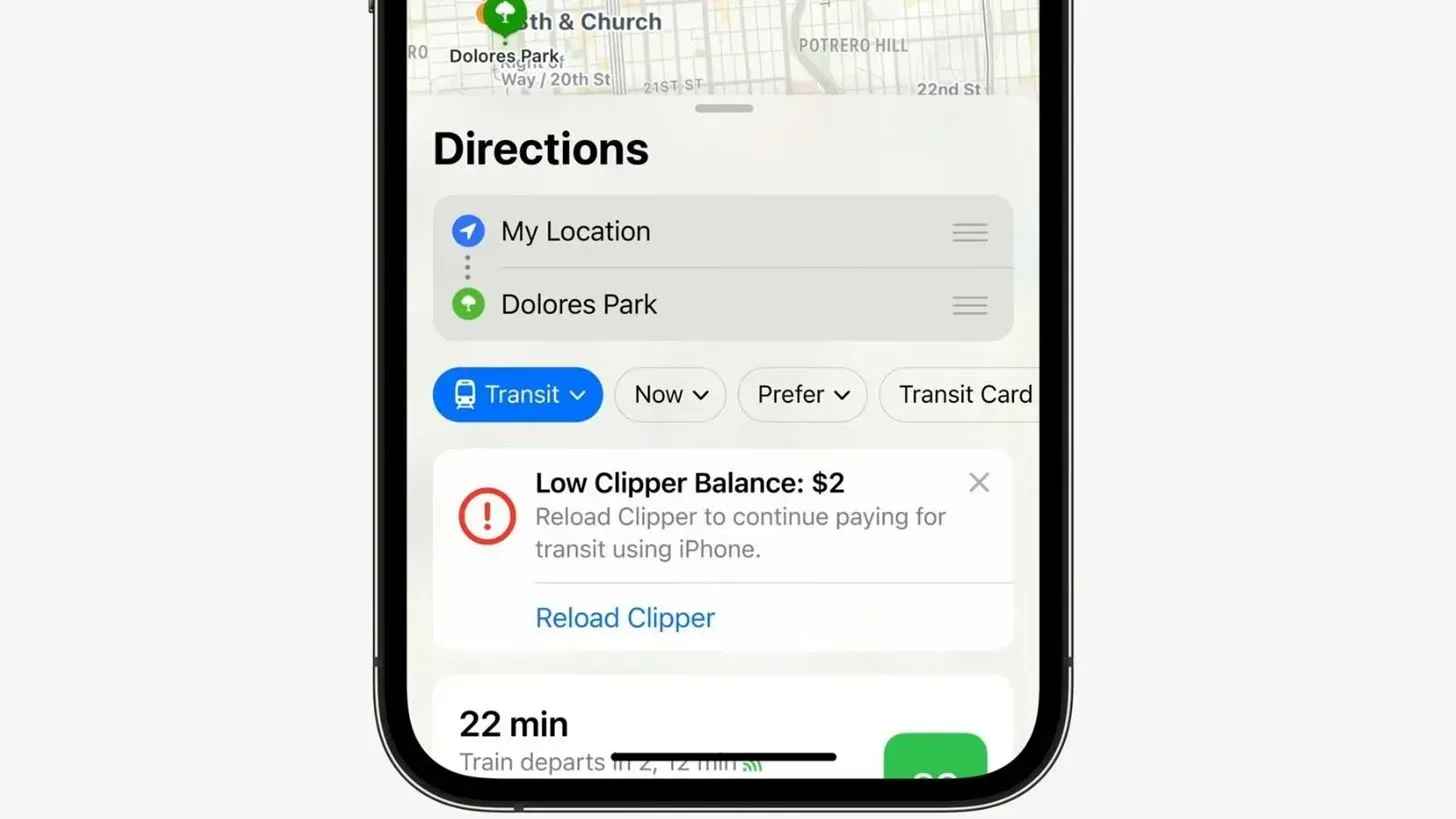
Afbeelding via Apple
6. VoiceOver kan uitgangspunten bepalen
Als u VoiceOver met uw iPhone moet gebruiken (niet te verwarren met stembesturing), kan dit u nu meer helpen in Apple Maps. VoiceOver waarschuwt u met audio- en haptische feedback wanneer u het startpunt van de wandelroutes bereikt.
7. Vermijd heuvels, drukke wegen en trappen tijdens het lopen.
Voorheen kon je tolwegen en snelwegen vermijden als rijrichtingen, en heuvels en drukke wegen als fietsroutes, die nog steeds gelden in iOS 16. Daarnaast kun je nu looproutes specificeren om heuvels, drukke wegen en trappen te vermijden. gevaarlijk of stressvol voor sommige gebruikers. Je stelt ze in via Instellingen -> Kaarten -> Wandelen.
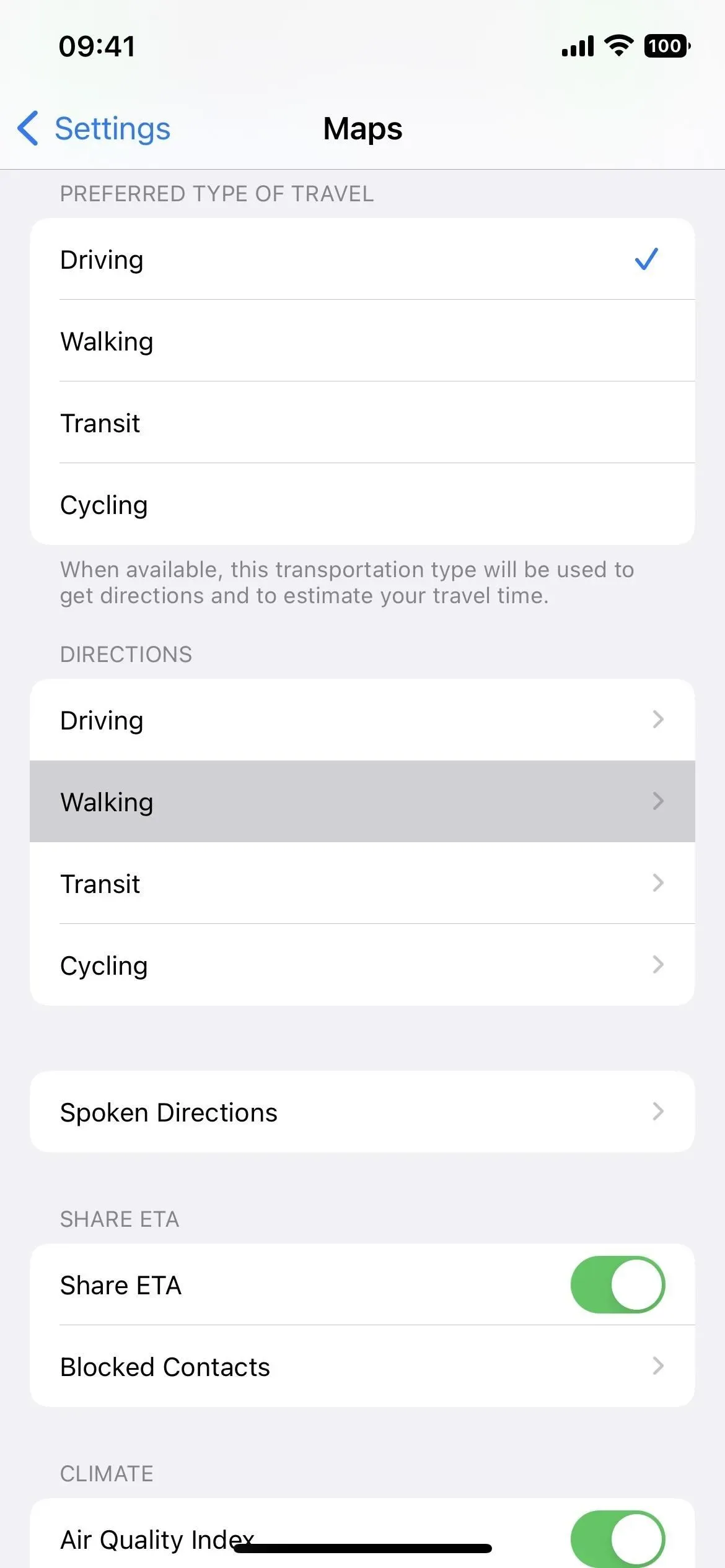
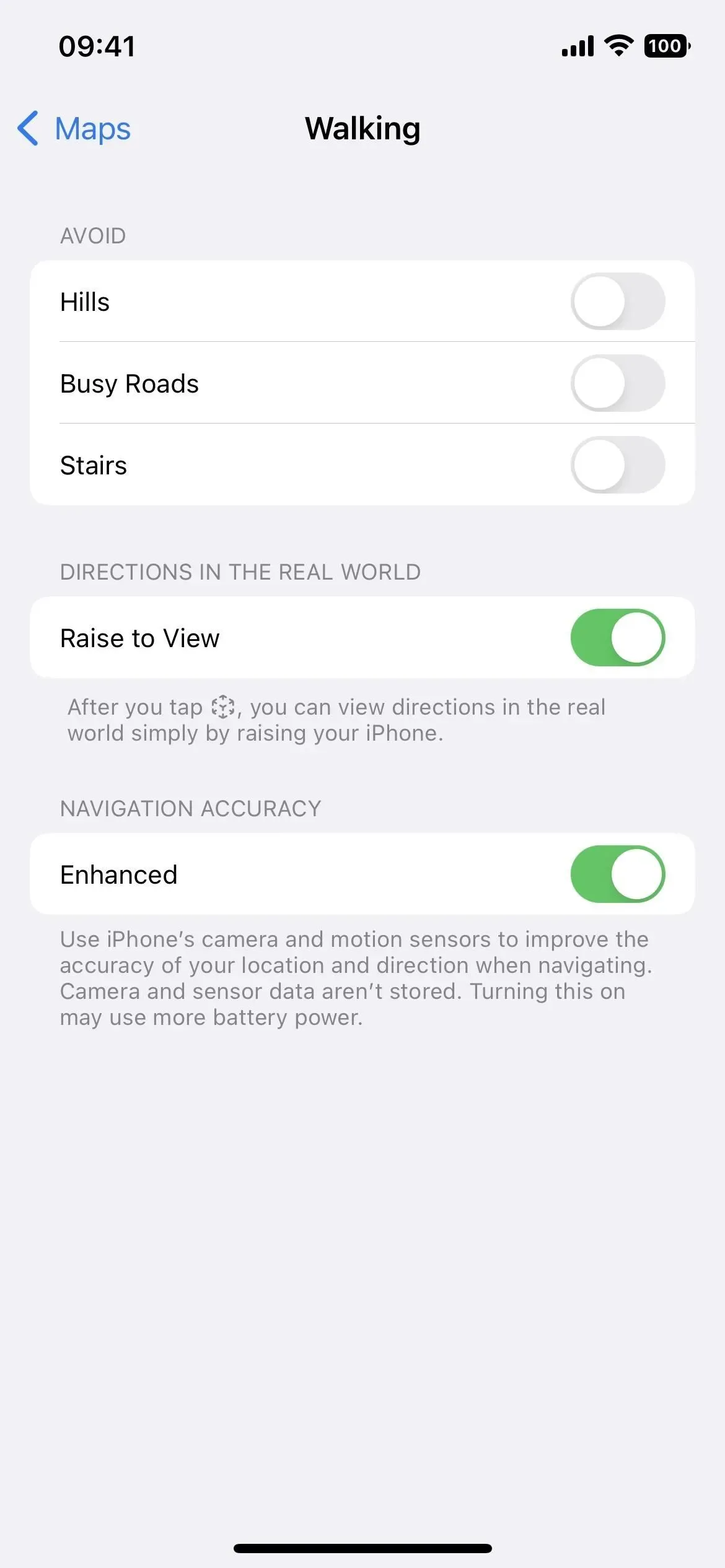
8. Krijg sneller toegang tot snelle links naar plaatsen
Wanneer u locatie-informatie bekijkt in Kaarten op iOS 15, ziet u een grote richtingsknop met een ellips (•••) knop ernaast, en u moet naar beneden scrollen om knoppen te zien om een bedrijf te bellen, uw website te bekijken, toe te voegen naar de handleiding en upload de foto’s. In iOS 16 bevinden de bel- en websiteknoppen zich naast de knop voor een routebeschrijving en heeft het menu Meer een link om de locatie aan gidsen toe te voegen en foto’s te uploaden. Het deelpictogram is ook direct zichtbaar in plaats van verborgen achter een scroll.
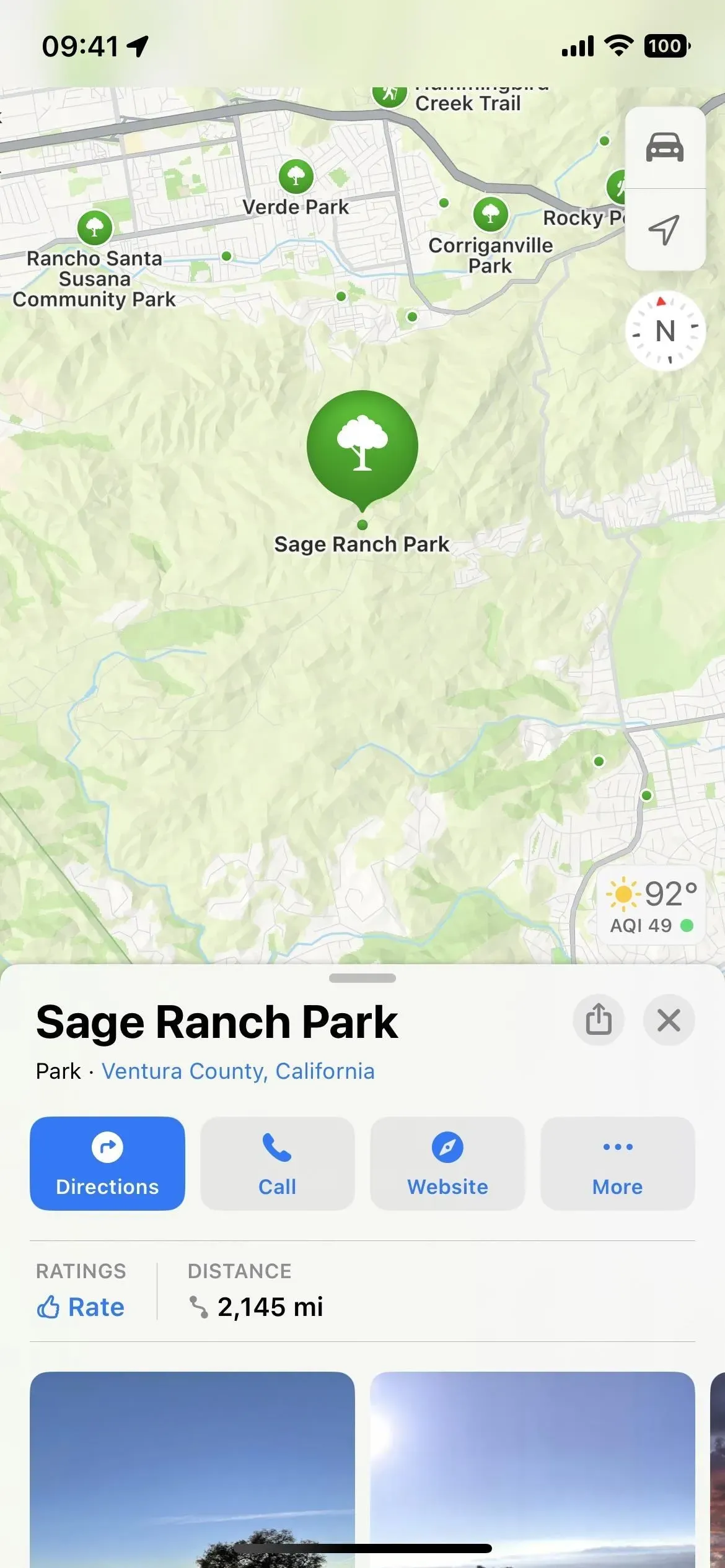
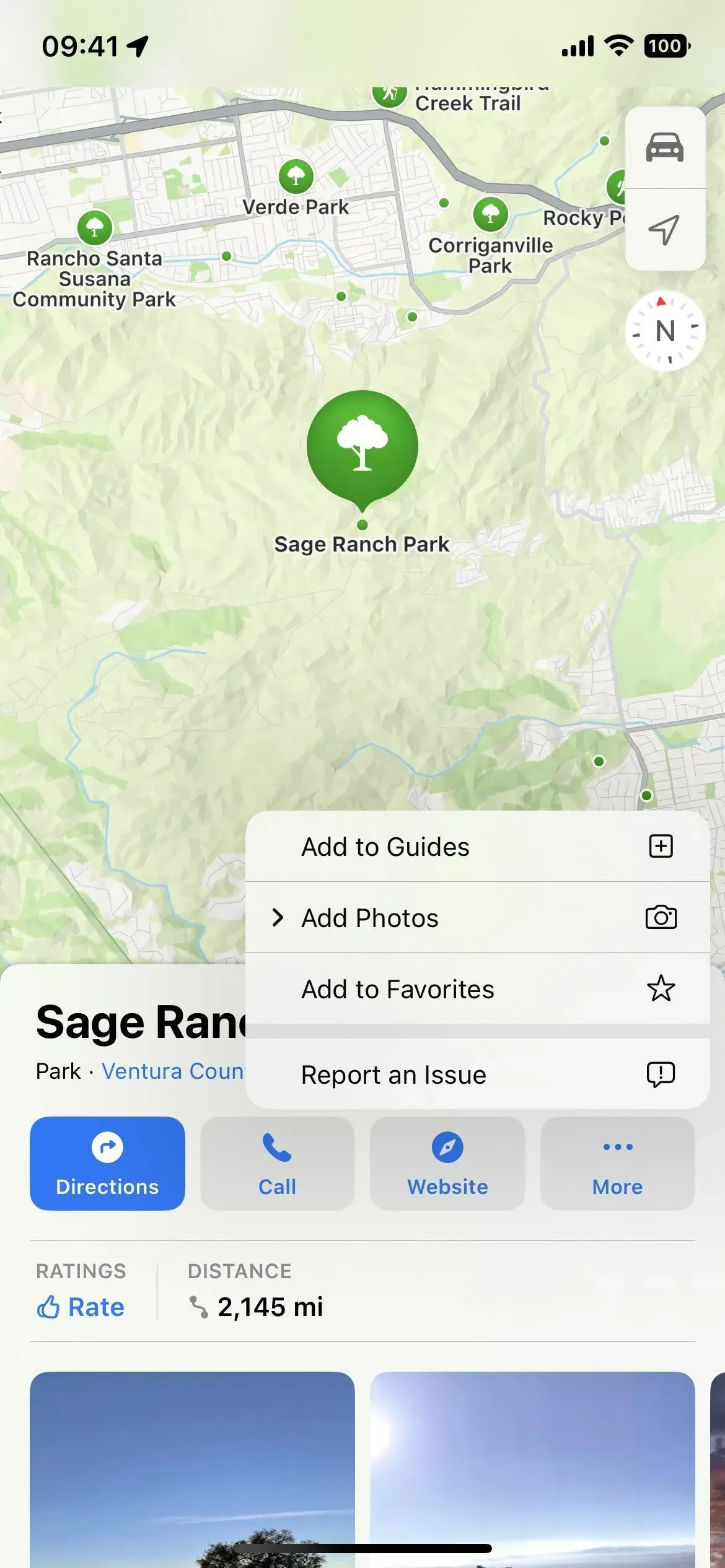
.
9. Sta bedrijven toe om de foto’s die u uploadt naar de kaarten te gebruiken
In Instellingen -> Kaarten vindt u een nieuwe schakelaar “Sta fotoleveranciers toe uw foto’s te gebruiken” om toe te staan of te voorkomen dat bedrijven de afbeeldingen die u uploadt naar Apple Maps gebruiken in hun producten en diensten. Als je bijvoorbeeld afbeeldingen uploadt naar een restaurantpagina, kunnen bedrijven zoals Yelp die afbeeldingen gebruiken in de Yelp-app als de schakelaar is ingeschakeld. De schakelaar staat standaard uit.
Sta bedrijven die foto’s aan Maps leveren toe om de foto’s die u aan Maps toevoegt, te gebruiken in hun producten en services. De foto’s bevatten hun locatie, maar niet uw identiteit. Als u deze functie uitschakelt, kunnen fotoproviders uw foto’s niet meer gebruiken, maar dit kan enkele dagen duren.
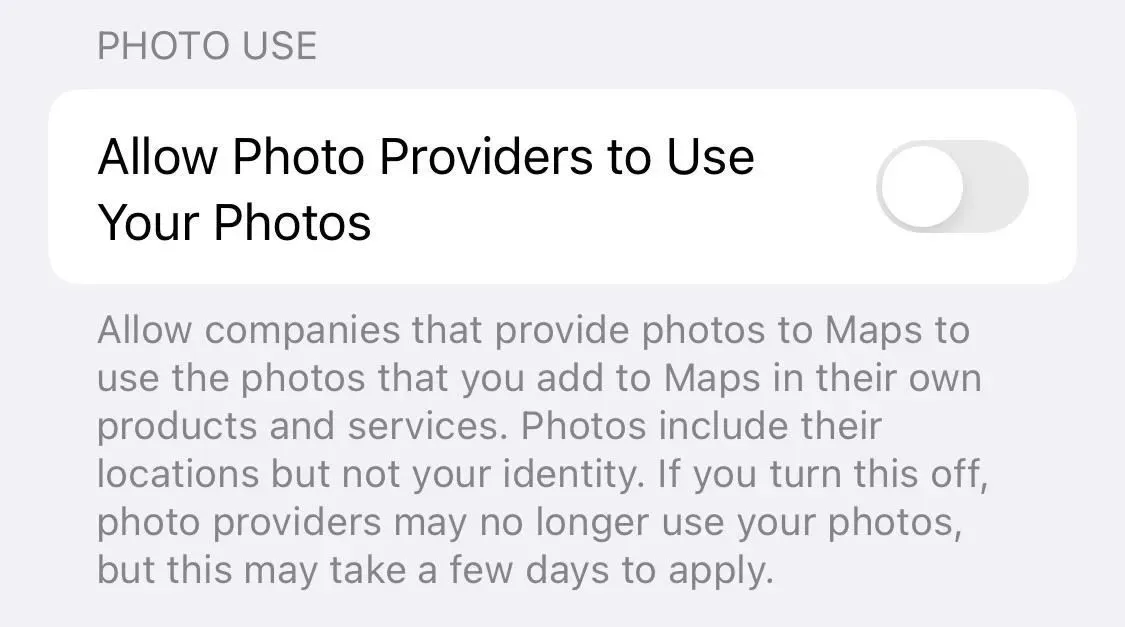
10. Instellingen voor mijlen/kilometers gewijzigd
In iOS 15 zou je naar Instellingen -> Kaarten kunnen gaan en er zou een sectie Afstanden zijn waar je voor alles in Kaarten zou kunnen kiezen tussen Mijlen en Kilometers. Dit is niet langer beschikbaar in de Maps-instellingen. In plaats daarvan kunt u dit instellen als apparaatbrede voorkeur via Instellingen -> Algemeen -> Taal en regio -> Meetsysteem.
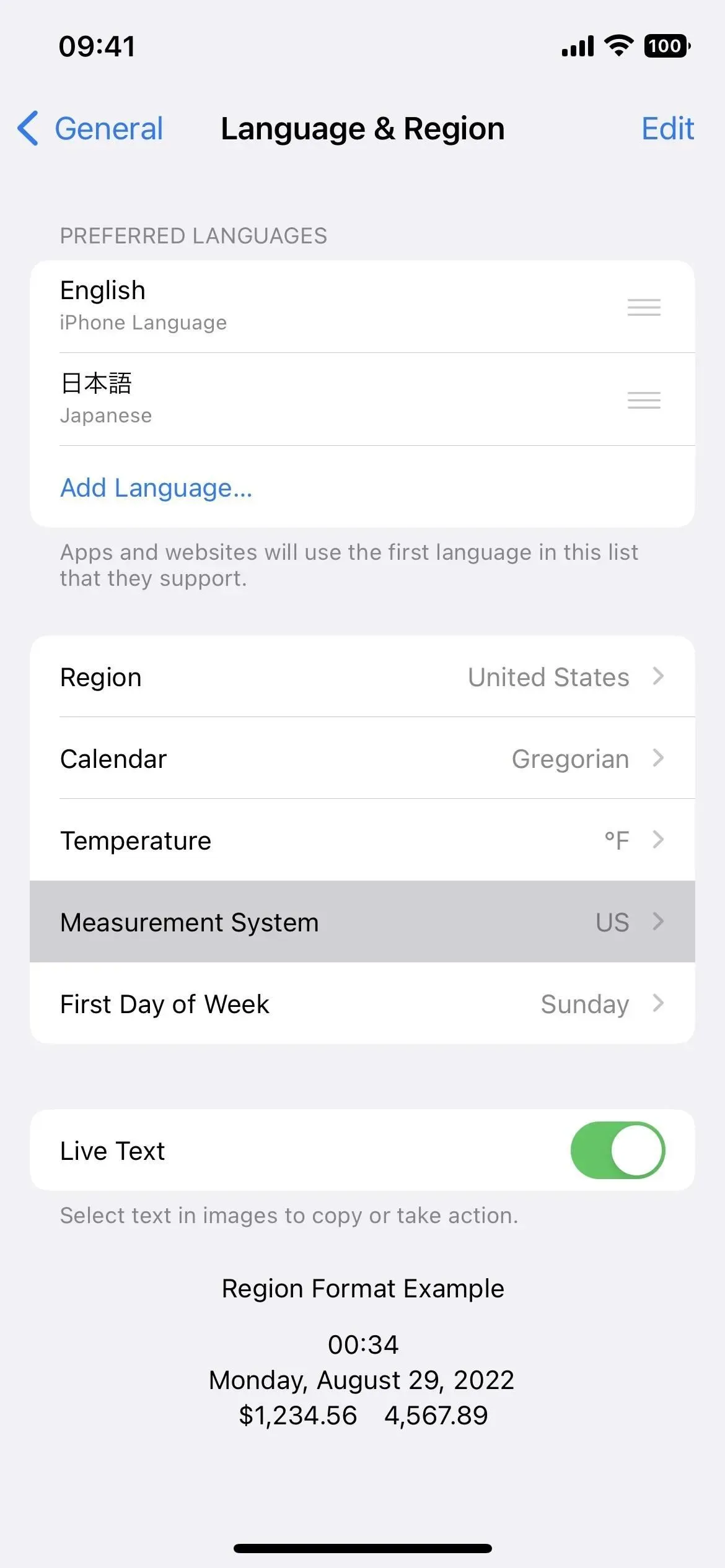
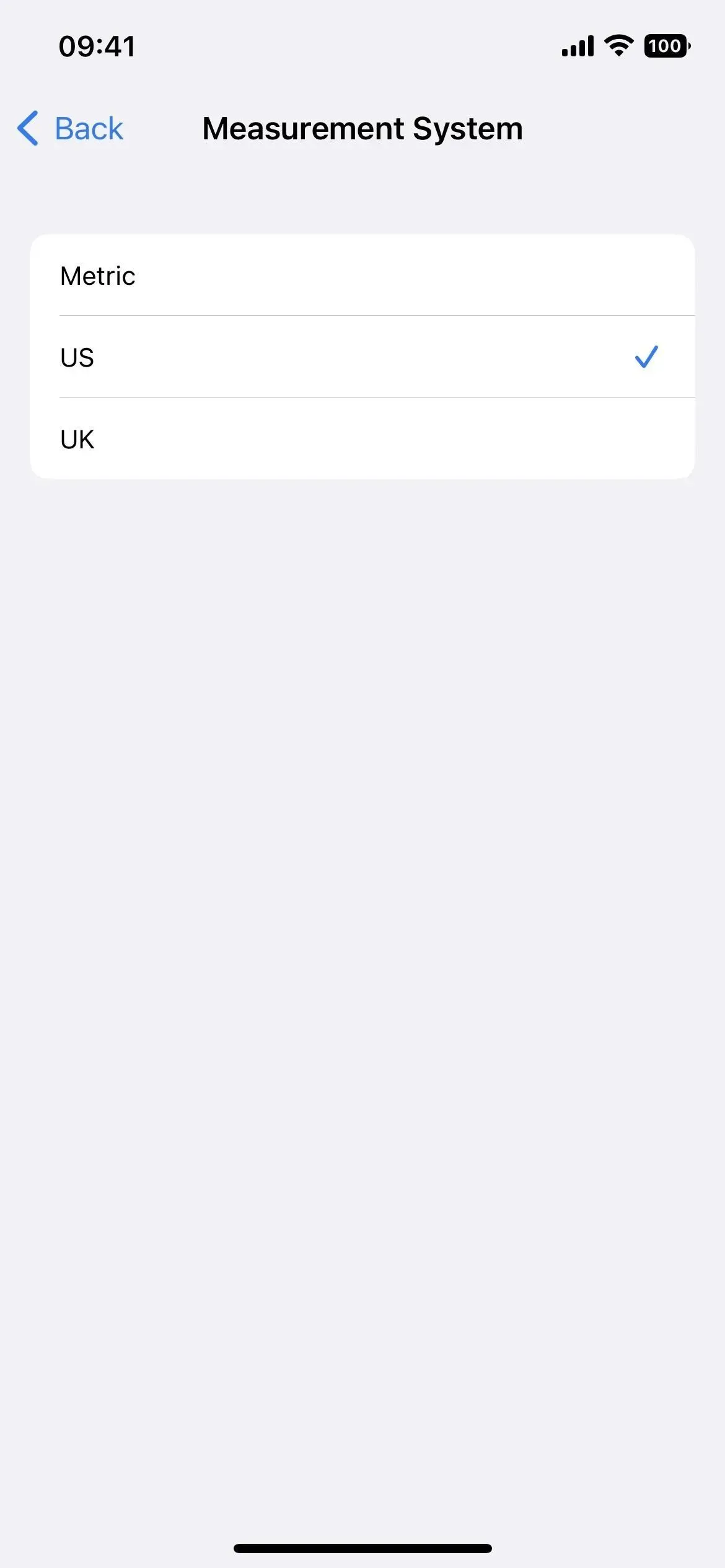
11. Meer landen krijgen betere kaarten
In 2018 begon Apple met het updaten van de Maps-app met “snellere, nauwkeurigere navigatie en een uitgebreid overzicht van wegen, gebouwen, parken, luchthavens, winkelcentra en meer”, een langzame uitrol over de hele wereld. Het kostte Apple tot 2020 om alles bij te werken naar bijgewerkte kaarten in de VS, en andere ondersteunde landen zijn onder meer Canada, Duitsland, Ierland, Italië, Portugal, Singapore, Spanje en het VK. Nu introduceert iOS 16 het nieuwe ontwerp in nog 11 landen:
- België
- Frankrijk
- Israël
- Liechtenstein
- Luxemburg
- Monaco
- Nederland
- Nieuw-Zeeland
- gebieden van Palestina
- Saoedi-Arabië
- Zwitserland
12. Meer steden krijgen gedetailleerde ervaring
Voorafgaand aan iOS 16 had Apple Maps slechts tien locaties met gedetailleerde stadsbeschrijvingen . Deze functies bieden u 3D-kaarten van de hele stad met verbeterde navigatie, meeslepende AR-wandelroutes, uitzicht op de voorruit van de bestuurder en gedetailleerde informatie zoals wegmarkeringen, landbedekking, bomen, hoogteverschillen en routes voor openbaar vervoer.
Deze steden zijn onder meer Londen, Los Angeles, Montreal, New York, Philadelphia, San Diego, de San Francisco Bay Area, Toronto, Vancouver en Washington DC.
Nu ontvangen nog zeven steden 3D-kaarten en een verbeterde interface, waaronder:
- Atlanta
- Chicago
- Las Vegas
- Melbourne
- Miami
- Seattle
- Sydney
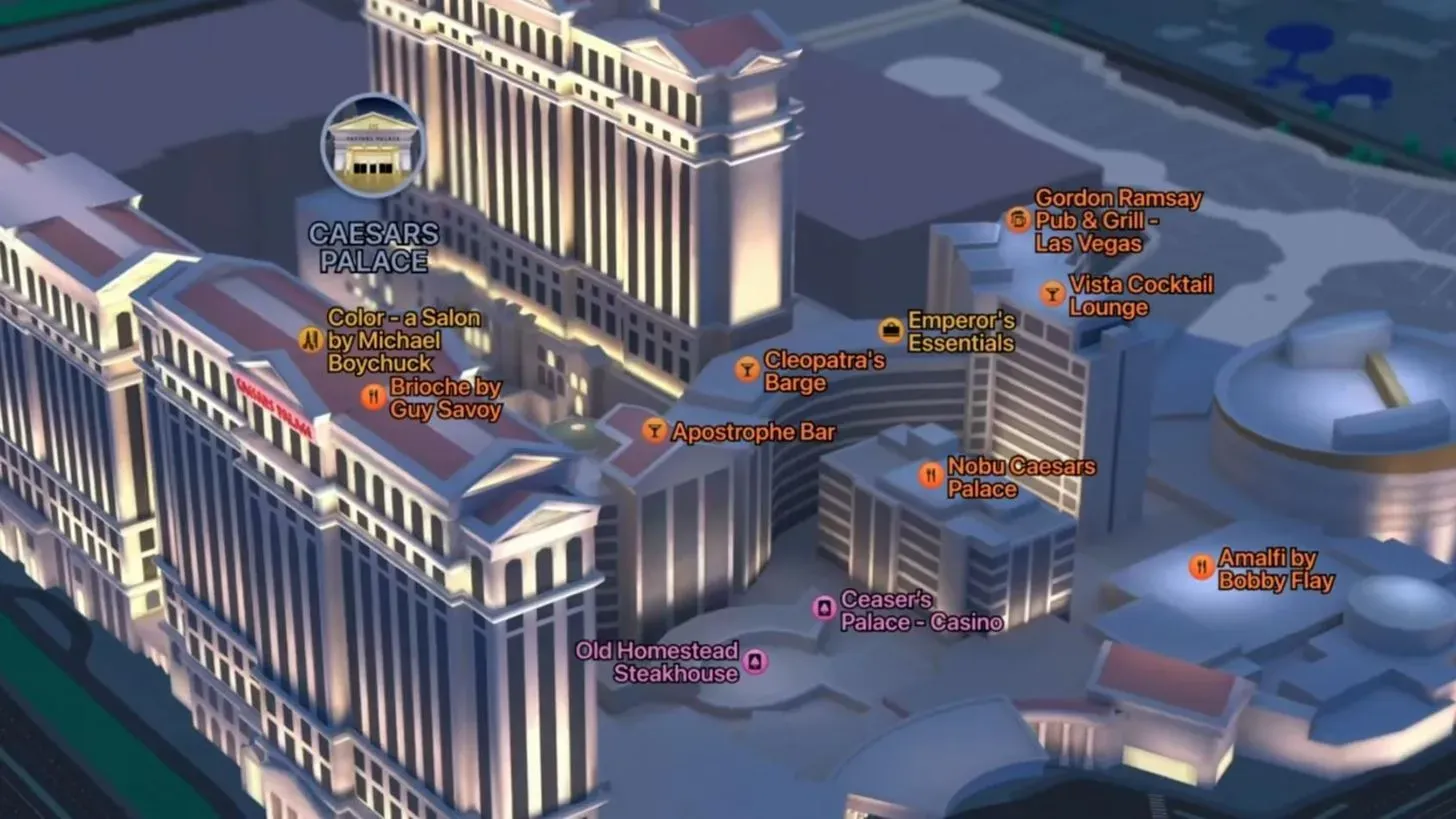
Afbeelding via Apple
Geef een reactie